
Tabla de contenido:
- Autor John Day [email protected].
- Public 2024-01-30 08:44.
- Última modificación 2025-01-23 14:40.

El rastreador es un dispositivo que recopila la ubicación de los usuarios y la envía a su teléfono a través de bluetooth. Los datos que se envían tienen el formato de una cadena. Luego, el teléfono inteligente conectado recopila estos datos y se envían a la base de datos mediante funciones de azul.
En este documento repasaremos los pasos para configurar una base de datos, funciones azure y un proyecto de Android.
Paso 1: necesidades
- impresora 3d
- Arduino Uno
- módulo hc05
- módulo de localización
- Placa de pruebas para pruebas / configuración
- Cuenta de Azure
- Xamarin
- Cuenta de almacenamiento de blobs
- Estudio de administración del servidor Microsoft SQL
Paso 2: Todo Arduino
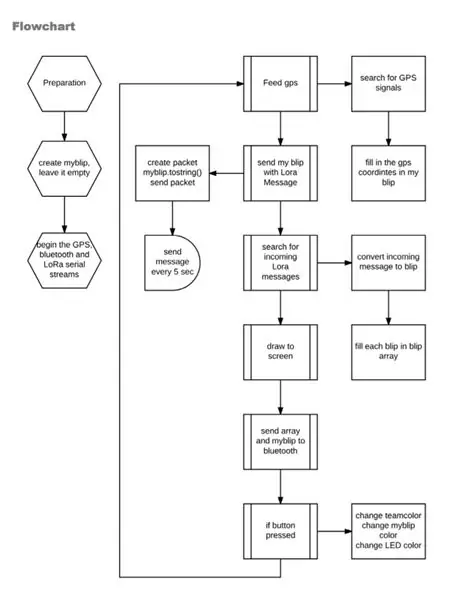
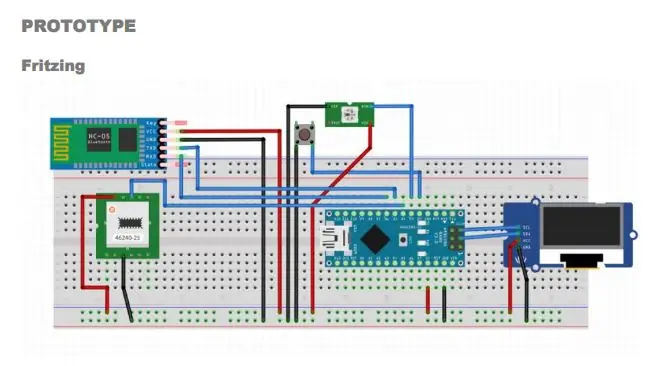

Vuelva a crear la configuración de arduino como en la segunda imagen. Cargue el código en su arduino
Paso 3: prueba Bluetooth
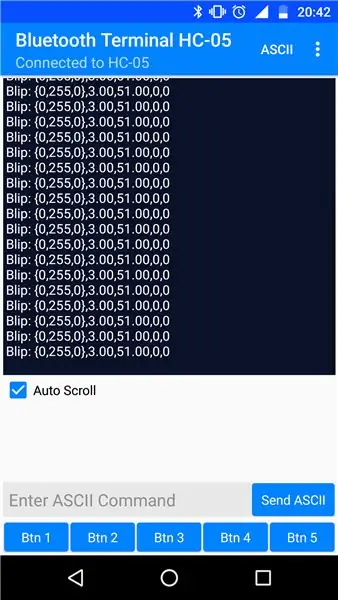
Con una aplicación de Android que visualiza datos en serie de bluetooth, debería obtener algo como esto.
Paso 4: Configurar la base de datos
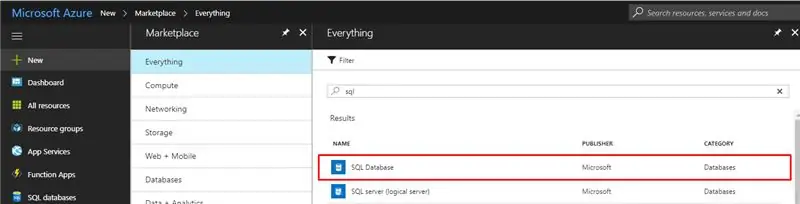
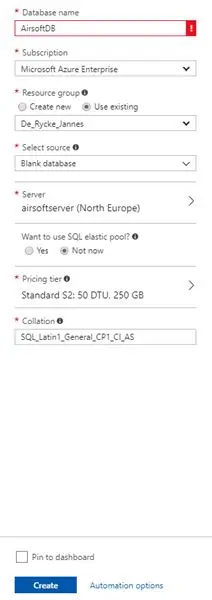
- Crea tu base de datos en funciones azure
- Conéctese a su base de datos a través del servidor SQL
- copiar SQL en una nueva consulta
Paso 5: descargue la aplicación de función local y sincronícela con Github

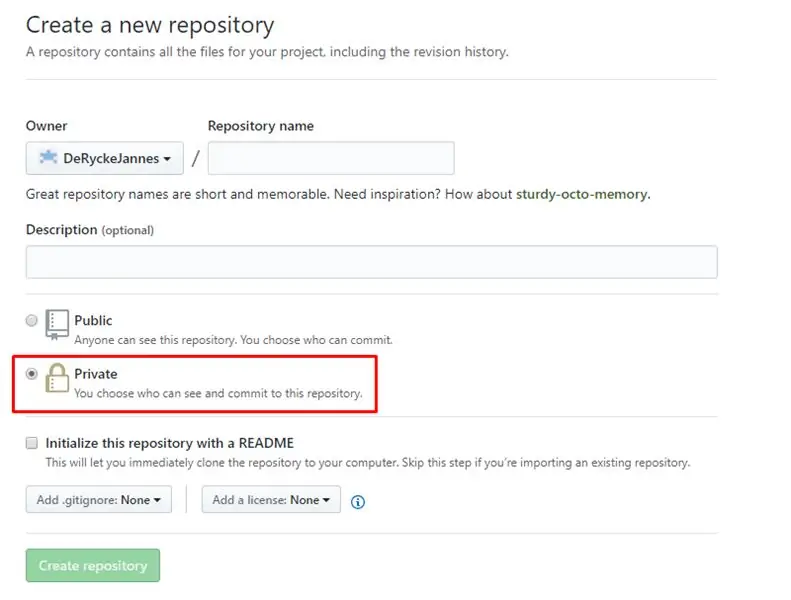
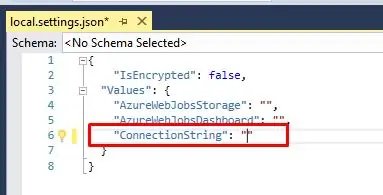
- Descargar mi aplicación de funciones
- Copie la cadena de conexión de su base de datos y péguela en la aplicación de función en el archivo local.settings.json
- crear un nuevo repositorio privado de github
-
sincroniza la aplicación de función con el repositorio de github usando git add.
- abre cmd en la carpeta del proyecto
- use git add.
- use git commit -m "proyecto agregado"
- usar git push
Paso 6: Funciones de Azure

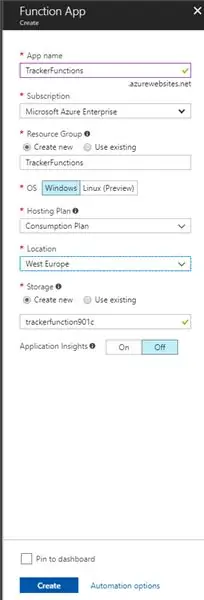
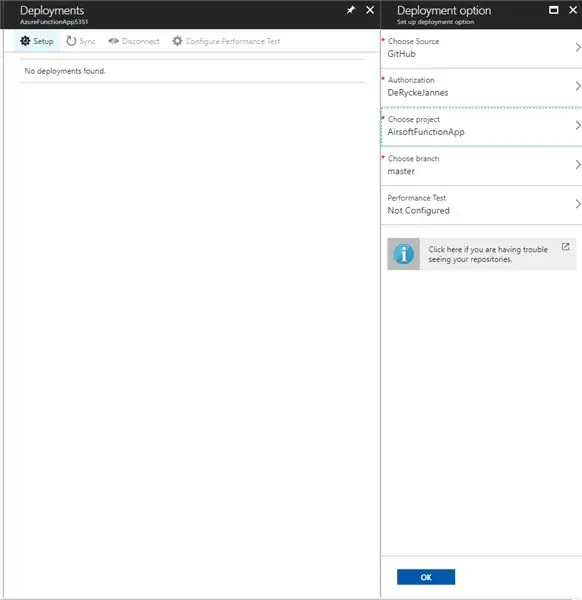
- Cree una nueva función azul (elija una ubicación más cercana a la suya)
-
Características de la plataforma Opciones de implementación
- Elija github y seleccione su repositorio
- sincronizar
Paso 7: Proyecto de Android
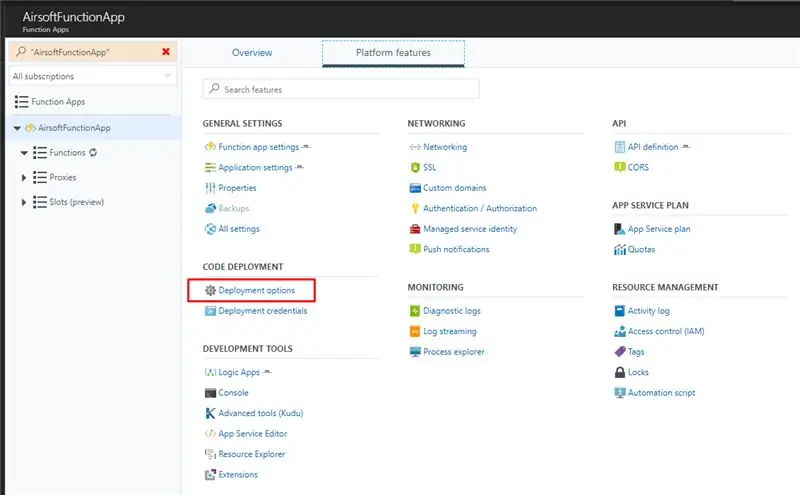
- Descarga el proyecto de Android
-
Abra el proyecto de Android
- Abra la carpeta del modelo
- Abra el archivo AirsoftManager.cs
- cambie cada URL de cadena a la URL de su función azul correspondiente
- Guardar el proyecto
Recomendado:
Oficina con pilas. Sistema solar con paneles solares y turbina eólica con conmutación automática Este / Oeste: 11 pasos (con imágenes)

Oficina con pilas. Sistema solar con paneles solares y turbina eólica con conmutación automática de este a oeste: El proyecto: Una oficina de 200 pies cuadrados debe funcionar con baterías. La oficina también debe contener todos los controladores, baterías y componentes necesarios para este sistema. La energía solar y eólica cargará las baterías. Hay un pequeño problema de solo
Cómo: Instalación de Raspberry PI 4 Headless (VNC) con Rpi-imager e imágenes: 7 pasos (con imágenes)

Cómo: Instalar Raspberry PI 4 Headless (VNC) con Rpi-imager e imágenes: planeo usar este Rapsberry PI en un montón de proyectos divertidos en mi blog. No dudes en comprobarlo. Quería volver a usar mi Raspberry PI, pero no tenía un teclado ni un mouse en mi nueva ubicación. Ha pasado un tiempo desde que configuré una Raspberry
Inteligencia artificial y reconocimiento de imágenes con HuskyLens: 6 pasos (con imágenes)

Inteligencia artificial y reconocimiento de imágenes con HuskyLens: ¡Hola, chicos! Akarsh aquí de CETech. En este proyecto, vamos a echar un vistazo a HuskyLens de DFRobot. Es un módulo de cámara impulsado por inteligencia artificial que es capaz de realizar varias operaciones de inteligencia artificial como el reconocimiento facial
Reconocimiento de imágenes con placas K210 y Arduino IDE / Micropython: 6 pasos (con imágenes)

Reconocimiento de imágenes con placas K210 y Arduino IDE / Micropython: ya escribí un artículo sobre cómo ejecutar demostraciones de OpenMV en Sipeed Maix Bit y también hice un video de demostración de detección de objetos con esta placa. Una de las muchas preguntas que la gente ha hecho es: ¿cómo puedo reconocer un objeto que la red neuronal no está tr
Cómo desmontar una computadora con sencillos pasos e imágenes: 13 pasos (con imágenes)

Cómo desmontar una computadora con sencillos pasos e imágenes: esta es una instrucción sobre cómo desmontar una PC. La mayoría de los componentes básicos son modulares y se quitan fácilmente. Sin embargo, es importante que se organice al respecto. Esto ayudará a evitar que pierda piezas y también a que el reensamblaje sea más fácil
